在电脑上如何制作ppt 电脑上如何做好ppt
更新时间:2024-04-20 13:45:11作者:jiang
在如今信息快速传递的时代,制作一份精美的PPT已经成为展示个人或团队工作的重要方式之一,在电脑上制作PPT不仅可以使信息更加直观生动,还能让观众更容易理解和记忆。要如何在电脑上做好一份PPT呢?从选择合适的模板、设计清晰的布局,到添加引人注目的图片和动画效果,都是值得注意的细节。通过灵活运用各种功能和技巧,我们可以打造一份引人入胜的PPT,为自己的演讲或展示增色不少。
具体步骤:
1.第一步:单击鼠标右键,选择“Microsoft Office PowerPoint 演示文稿”。
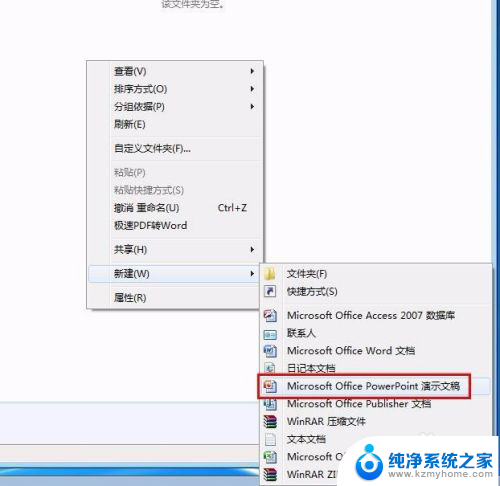
2.第二步:打开新建的PPT,单击中间的文字。

3.第三步:在新建的PPT中输入要显示的文字。

4.第四步:在菜单栏“开始”中找到“新建幻灯片”工具按钮。
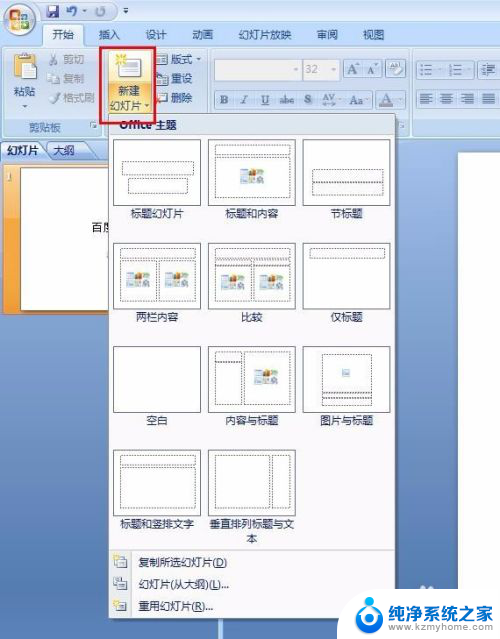
5.第五步:在下拉菜单中选择空白幻灯片,幻灯片的数量根据需要确定。
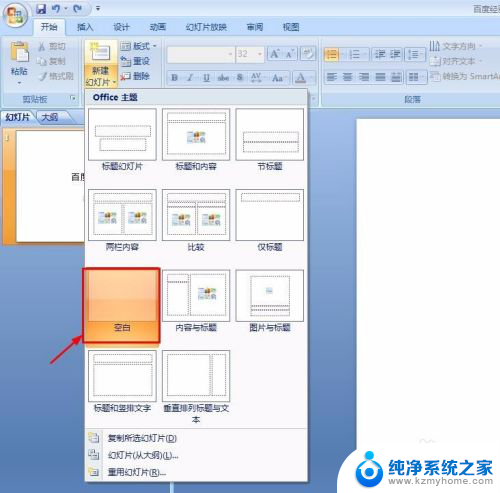
6.第六步:在菜单栏“插入”中选择“文本框”,在空白的幻灯片处输入要展示的文字。
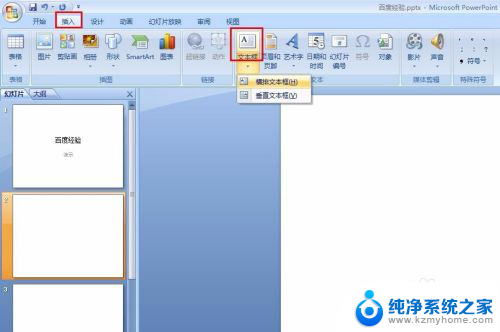
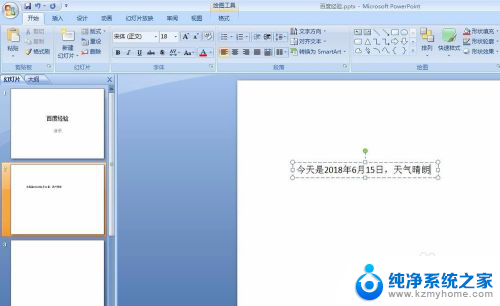
7.第七步:在菜单栏“插入”中,选择“图片”工具按钮。选择要插入的图片。
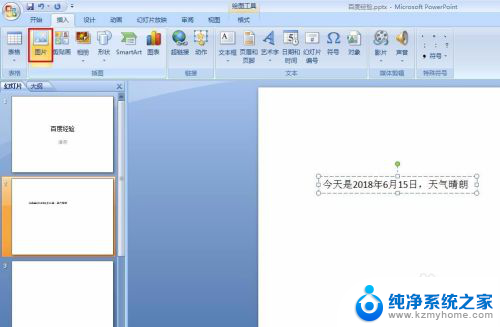
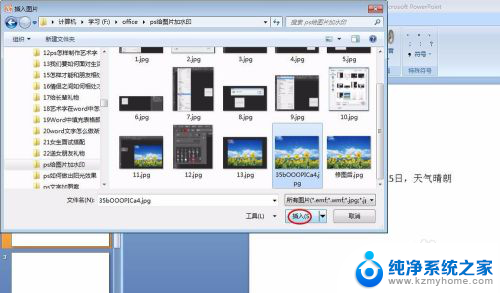
8.第八步:按照喜好调整好文字和图片的位置,根据需要添加其他内容即可。
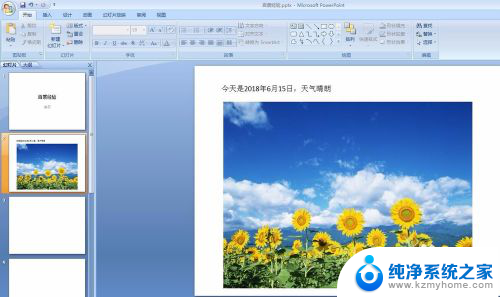
以上是在电脑上制作PPT的全部内容,如果有不明白的用户,可以按照小编的方法进行操作,希望能对大家有所帮助。
在电脑上如何制作ppt 电脑上如何做好ppt相关教程
- wps怎么保存做好的ppt动画 怎样在wps中保存做好的ppt动画
- wps怎么在ppt上插自己的录音 wps如何在ppt上插入自己的录音
- wps如何保证ppt字体换台电脑不变 wps如何保证ppt字体在不同电脑上保持一致
- wps制作好的ppt点击未保存怎么找 wps制作的ppt点击未保存后怎么找回
- wps做好的ppt没保存不小心关掉了怎么办 wps做好的ppt没有保存不小心关闭了怎么办
- wps怎样才能把多张图片放在同一张ppt上 wps如何将多张图片放在一张ppt上
- 电脑上的ppt怎么保存到桌面 PowerPoint如何保存到桌面
- wps在哪里做ppt wps在哪里下载ppt模板
- wps怎么在ppt上插入声音 wps ppt怎样在幻灯片上插入声音
- wps如何在ppt中插入超链接 wps如何在ppt中插入超链接操作步骤
- 多个word在一个窗口打开 Word如何实现多个文件在一个窗口中显示
- 浏览器分辨率怎么调整 浏览器如何设置屏幕分辨率
- 笔记本电脑开不了机怎么强制开机 笔记本电脑按什么键强制开机
- 怎样看是不是独立显卡 独立显卡型号怎么查看
- 无线网络密码怎么改密码修改 无线网络密码如何更改
- 电脑打印机找 电脑上如何查看设备和打印机设置
电脑教程推荐